在安卓设备的深度定制与优化领域,build.prop 文件无疑是一个充满魔力的存在,它如同系统的“身份证”与“配置清单”,记录着设备型号、屏幕密度、网络参数、性能开关等海量关键信息,通过精细修改此文件,用户可以实现诸如提升音质、模拟其他设备以兼容特定应用、优化网络速度等效果,这股力量也伴随着巨大的风险——任何一个微小的错误,都可能导致设备陷入无法开机的“砖头”状态,本文将深入探讨 build.prop 导致无法开机的原因、预防措施以及详尽的解决方案。

问题根源:为何编辑 build.prop 会引发灾难?
build.prop 文件位于系统的 /system 分区,它在安卓系统启动的早期阶段被读取,其内容直接决定了系统如何识别和调度硬件资源,当这个文件出现问题时,系统在完成最基本的硬件初始化后,便会因为无法获取正确的配置信息而中断启动流程,导致这种情况的主要原因可以归结为以下几点:
语法错误:这是最常见的原因。
build.prop文件遵循“键=值”的严格格式,任何多余的空格、缺失的等号、错误的引号或不可见字符(如使用Windows记事本编辑时引入的回车符),都会导致系统解析失败。ro.product.model=Pixel 6是正确的,而ro.product.model = Pixel 6(键值对两侧有空格)或ro.product.model:Pixel 6(使用冒号而非等号)都可能是致命的。属性值错误:即便语法正确,赋予一个属性一个它无法理解的值同样会引发问题,将屏幕密度
ro.sf.lcd_density设置为一个极端值(如0或9999),会导致系统无法正确渲染UI,从而卡在开机动画,又如,错误地修改了与CPU调度或内存管理相关的核心属性,可能导致系统内核恐慌(Kernel Panic)。权限问题:
build.prop文件必须属于root:root用户组,并具备644(即-rw-r--r--)的权限,如果通过不当方式修改后,文件权限发生改变(例如变为可执行权限或所有者不是root),系统将因安全限制而无法读取该文件。文件不兼容:盲目地从网上复制适用于其他设备或不同安卓版本的
build.prop代码块,是新手常犯的错误,不同设备的硬件驱动、系统框架差异巨大,A设备的优化代码在B设备上可能就是“毒药”,轻则功能异常,重则无法启动。
防患于未然:修改 build.prop 的黄金法则
为了避免陷入无法开机的困境,任何对 build.prop 的修改都应遵循一套严谨的流程,这不仅能保证设备安全,也能让你在出现问题时迅速恢复。

备份,备份,再备份:这是铁律,在进行任何修改之前,务必通过Root文件管理器(如Mixplorer、Solid Explorer)或ADB命令,将原始的
/system/build.prop文件完整复制到SD卡或电脑上,这是你最后的“救命稻草”。使用专业编辑器:在手机上,请使用支持Root权限且以Unix/Linux格式保存文件的文本编辑器,在电脑上,推荐使用Notepad++、Sublime Text或VS Code,并确保将文件格式设置为“UTF-8无BOM编码”和“Unix换行符”。
理解每一行代码:不要盲目复制粘贴,在添加任何新属性前,花几分钟时间搜索并理解它的具体作用,确保它与你的设备型号和安卓版本兼容。
小步快跑,逐步验证:不要一次性进行大量修改,最稳妥的做法是每次只修改或添加一行,然后重启设备进行测试,如果一切正常,再进行下一项修改,这样一旦出现问题,你可以立刻定位到是哪一行代码导致的。
紧急救援:build.prop 导致无法开机的解决之道
不幸的是,意外总会发生,如果你的设备因为修改 build.prop 而无法开机,请不要惊慌,根据设备的不同状态,有以下几种解决方案。
拥有第三方Recovery(如TWRP)
这是最理想、最简单的恢复方式,TWRP(Team Win Recovery Project)提供了强大的文件管理功能。

- 进入Recovery模式:关机后,同时按住特定的组合键(通常是“电源键”+“音量减”或“音量加”,具体取决于设备)进入TWRP。
- 使用文件管理器恢复:
- 在TWRP主界面点击“高级” -> “文件管理器”。
- 导航到你之前备份
build.prop文件的位置(例如SD卡)。 - 复制备份的文件。
- 导航到
/system分区,如果提示挂载,请选择“挂载系统分区为读写”。 - 找到并粘贴备份文件,覆盖掉错误的
build.prop。 - 重启设备。
- 使用ADB推送:如果备份文件在电脑上,此方法更快捷。
- 确保电脑已安装ADB驱动。
- 设备连接电脑,进入TWRP模式。
- 在电脑的命令行窗口中,执行以下命令:
adb push C:pathtoyourbackupbuild.prop /system/build.prop
- 推送完成后,重启设备。
仅有ADB调试权限
如果你的设备没有安装第三方Recovery,但之前开启了“USB调试”,并且能够进入bootloader/fastboot模式,情况会复杂一些,但仍有希望。
- 进入fastboot模式。
- 使用
fastboot boot recovery.img命令临时启动一个TWRP镜像文件(需要提前下载对应设备的TWRP镜像)。 - 临时启动的TWRP是临时的,但足以让你执行方案一中的文件恢复或ADB推送操作。
完全无法进入任何模式
这是最坏的情况,意味着你无法通过Recovery或ADB进行修复,唯一的出路通常是“刷机”——使用官方工具刷入完整的官方固件包,这个过程会彻底清空设备所有数据,但能让设备“起死回生”。
- 查找官方固件:前往你的设备品牌官方网站或知名论坛(如XDA),寻找与你设备型号、地区、版本号完全一致的官方固件包(ROM)。
- 使用官方工具:
- 三星设备使用 Odin。
- 小米设备使用 MiFlash。
- 谷歌Pixel设备使用 Google Flash Tool。
- 其他品牌也有各自的官方线刷工具。
- 严格按照教程操作:刷机过程风险较高,务必仔细阅读相关教程,确保每一步操作都准确无误。
常见问题与解决方案速查表
| 故障原因 | 典型表现 | 推荐解决方案 |
|---|---|---|
| 语法错误(如多余空格、错误分隔符) | 卡在开机Logo第一屏或第二屏,无法进入系统 | 通过TWRP文件管理器或ADB推送恢复备份 |
| 属性值错误(如不合理的屏幕密度) | 开机动画异常、UI错乱或卡在动画界面 | 通过TWRP文件管理器或ADB推送恢复备份 |
| 文件权限错误 | 无法开机,可能卡在启动早期 | 通过TWRP的终端模拟器执行 chmod 644 /system/build.prop |
| 使用了不兼容的代码块 | 各种无法启动的奇怪现象,甚至无限重启 | 通过TWRP文件管理器或ADB推送恢复备份 |
| 无任何备份,也无Recovery | 设备完全无法响应,无法进入任何模式 | 寻找官方固件,使用品牌官方工具进行线刷 |
相关问答 FAQs
我只是从网上复制了一行代码,想提升网络速度,为什么手机就开不了机了?
解答:这种情况非常典型。build.prop 文件中的每一行代码都是一个系统指令,您复制的代码可能存在以下几个问题:1) 语法错误:网页复制时可能带入不可见的特殊字符或错误的换行符,2) 属性不兼容:该代码可能适用于特定芯片组(如高通)或特定系统版本,您的设备并不支持它,导致系统内核在尝试加载该配置时崩溃,3) 属性冲突:新添加的代码与您系统中已有的另一行关键配置产生了冲突,导致系统逻辑混乱,切勿不经理解便随意添加网络代码,风险极高。
我没有备份原始的 build.prop 文件,现在手机开不了机,还有救吗?
解答:有救,但需要一些努力,首选方案是寻找您设备型号和系统版本的官方原始 build.prop 文件,您可以去XDA开发者论坛等社区寻找,通常会有热心用户分享纯净版的系统文件,找到后,通过TWRP或ADB推送到设备即可,如果找不到单独的文件,那么最后的手段就是刷入官方固件包,这虽然会清除所有数据,但能保证手机恢复正常,这是一个宝贵的教训:在修改任何系统文件前,备份是绝对不能跳过的步骤。
【版权声明】:本站所有内容均来自网络,若无意侵犯到您的权利,请及时与我们联系将尽快删除相关内容!




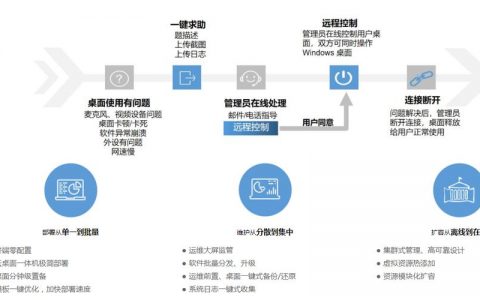

发表回复